教你解决U盘打开看不到文档的问题
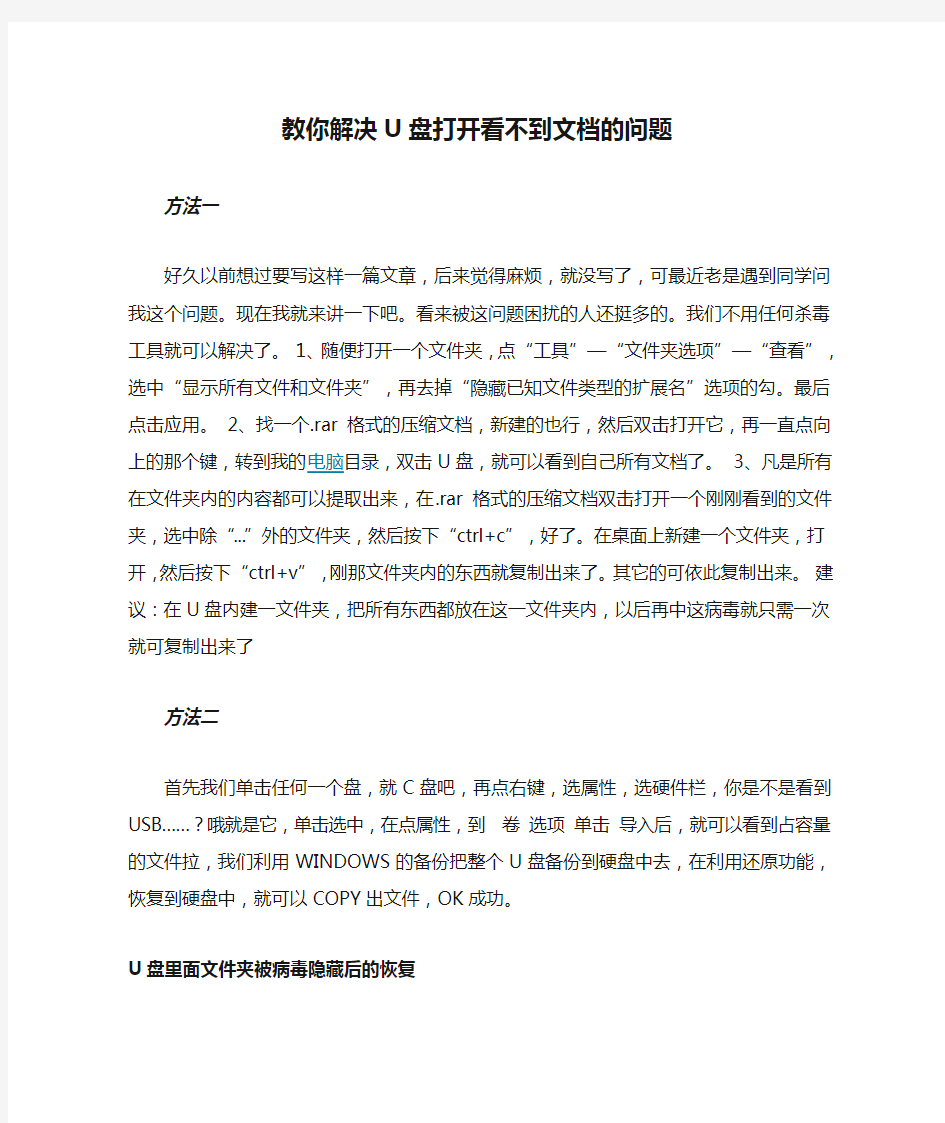
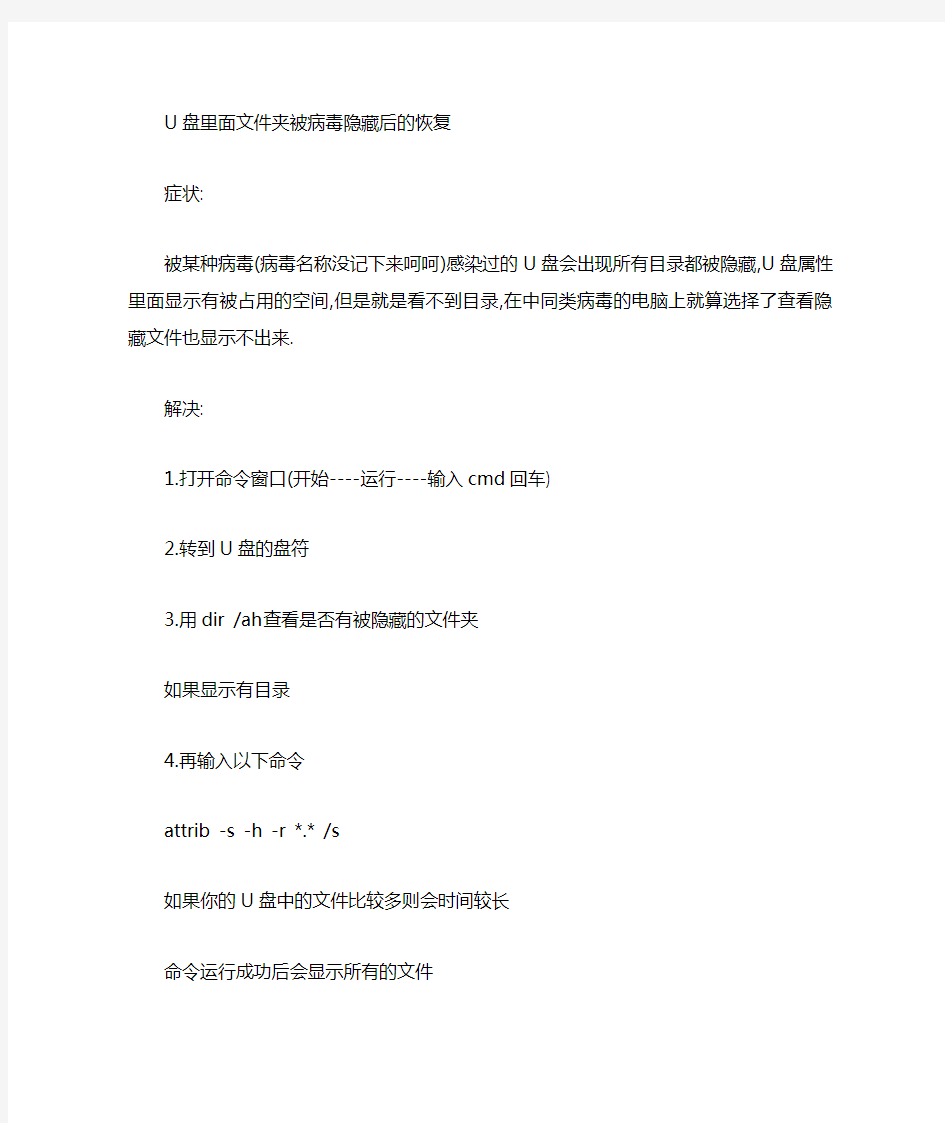
教你解决U盘打开看不到文档的问题
方法一
好久以前想过要写这样一篇文章,后来觉得麻烦,就没写了,可最近老是遇到同学问我这个问题。现在我就来讲一下吧。看来被这问题困扰的人还挺多的。我们不用任何杀毒工具就可以解决了。1、随便打开一个文件夹,点“工具”—“文件夹选项”—“查看”,选中“显示所有文件和文件夹”,再去掉“隐藏已知文件类型的扩展名”选项的勾。最后点击应用。2、找一个.rar格式的压缩文档,新建的也行,然后双击打开它,再一直点向上的那个键,转到我的电脑目录,双击U 盘,就可以看到自己所有文档了。3、凡是所有在文件夹内的内容都可以提取出来,在.rar格式的压缩文档双击打开一个刚刚看到的文件夹,选中除“...”外的文件夹,然后按下“ctrl+c”,好了。在桌面上新建一个文件夹,打开,然后按下“ctrl+v”,刚那文件夹内的东西就复制出来了。其它的可依此复制出来。建议:在U盘内建一文件夹,把所有东西都放在这一文件夹内,以后再中这病毒就只需一次就可复制出来了
方法二
首先我们单击任何一个盘,就C盘吧,再点右键,选属性,选硬件栏,你是不是看到USB……?哦就是它,单击选中,在点属性,到卷选项单击导入后,就可以看到占容量的文件拉,我们利用WINDOWS的备份把整个U盘备份到硬盘中去,在利用还原功能,恢复到硬盘中,就可以COPY出文件,OK成功。
U盘里面文件夹被病毒隐藏后的恢复
U盘里面文件夹被病毒隐藏后的恢复
症状:
被某种病毒(病毒名称没记下来呵呵)感染过的U盘会出现所有目录都被隐藏,U盘属性里面显示有被占用的空间,但是就是看不到目录,在中同类病毒的电脑上就算选择了查看隐藏文件也显示不出来.
解决:
1.打开命令窗口(开始----运行----输入cmd回车)
2.转到U盘的盘符
3.用dir /ah查看是否有被隐藏的文件夹
如果显示有目录
4.再输入以下命令
attrib -s -h -r *.* /s
如果你的U盘中的文件比较多则会时间较长
命令运行成功后会显示所有的文件
另外如果你的U盘根目录比较少的时候可以在命令窗口中直接输入
attrib -s -h -r 目录名快速恢复
小建议:
大家在使用U盘的时候在根目录只建一个文件夹,然后再在此文件夹下建子文件夹存文件,这样就算以后中了此类的病毒,只需要输入一次attrib 命令就可以解决问题
U盘文件找不到了高手为你找回
U盘文件找不到了?高手为你找回 在使用U盘的过程中,我们会遇到各种各样的事情,就比如:U盘弹不出来了、文件丢失了、插进去电脑没反应了等等之类的问题,现在,得得系统就文件被隐藏或者丢失了来说上一说。 其实这种情况有很多应对方案,比如从路径进入文件夹后把文件都复制出来。如果不行,那就要大动干戈了。 特总结如下方法: 文件夹被隐藏的原因是属性被改为隐藏文件或系统文件,如果是隐藏文件的话就直接在属性里去掉隐藏文件的选项就行了。 但中毒的话,这种方法多半不行,这是因为文件夹的属性被改为系统文件。系统文件兼有隐藏文件和只读文件的属性,杀毒以后虽然病毒不在了,可病毒的影响还是没有消失。 还是得手动改一下文件夹的属性。不过在windows系统中,文件的属性页里无法修改系统文件的属性。要去掉系统文件属性,其实也很简单。 准备工作是要让系统显示文件的扩展名,也就是后缀名,如果本来就显示,这一步就不用做了,如果没有显示,就在任意一个文件中,选择“工具->文件夹选项”,选“查看”标签页,找到“隐藏已知文件的扩展名”一项,把前面的勾去掉,点确定,扩展名就显示出来了。 准备工作结束后,进入正题,首先,新建一个文本文档。
然后,打开此文档,在里面输入“attrib-s-h-r*.*/s/d”(不含引号,注意空格不可少!),保存退出。 再修改文件名为*.bat,也就是文件名任意,后缀名是bat。 改后发现图标变了,如果没变说明扩展名没改成,这时要检查一下系统是否显示文件扩展名,就是上面的准备工作。 最后把这个文件复制到有问题的U盘根目录下,双击运行。 不要着急,这个窗口会持续一段时间,运行结束它会自动关闭的。看看U盘中的文件和文件夹,是不是都恢复原状了呢? 为了满足少部分人的好奇心,说明一下为什么要这样做。上面说了文件夹被加了系统文件属性,所以我们的目的就是去掉这个属性,虽然windows下视窗操作不行,但DOS命令行却可以。 attrib是修改文件属性的命令,在DOS命令行下输入helpattrib就可以看到这个命令的使用方法。 来看arrtib命令的参数,“-s-h-r*.*/s/d”。-号,就是减号,意思是去掉,s表示系统文件,h表示隐藏文件,r表示只读文件。-s-h-r表示去除系统、隐藏和只读属性。 接下来的*.*的意思是对目录下所有的文件进行操作,这里也可以写文件或文件夹名字/s/d就是表示也处理文件夹和文件夹里的文件。整句话的意思就是把当前目录下的所有文件和文件夹的系统、隐藏和只读属性去掉,怎么样?简单吧~~
u盘里的文件不见了
u盘里的文件不见了 放在外面的还在,就是放在文件夹里的不见了,但还占着内存,想找到它们,怎么办啊? 最佳答案:中毒了 1 在资源管理器里打开试试 中毒,源文件隐藏了,你能看见的是毒 打开我的电脑----工具-----文件选项----显示所有文件和文件夹(点中它) 打开我的电脑----工具-----文件选项----隐藏受保护的文件(不选它)确定 这下可以看到隐藏文件了 2 杀毒软件查杀 3 用数据恢复软件拷贝出文件,再格式化U盘 4 不行就是U盘坏了,有可能是假U盘容量是虚的 “我的电脑”里有显示可移动磁盘说明是U盘系统软损坏,可以修复的 不过要原厂低格 保内去售后换个 保外的话: 正确方法是; 1 )下个ha_h2testw测下有无坏块,一般检测到:(注意,mydisk的测试是不准的,只有h2testw才准确) **M正常 ++M开始出现坏块, 说明可能真实容量就是**M 2 )下个u盘芯片型号检测工具-ChipGenius,3.0以上版本 测下芯片型号,下对应芯片的量产工具低格下,就是原厂格式化 不过软件总有不准的时候,最好拆开看芯片,一般假金士顿,sony的都是MW (超科威)的芯片 量产时因为是黑片不是原厂Flash片,所以要选“黑片或慢速量产”,和“容量优先”,由于是黑片,所以失败率比较高,同一芯片的量产工具,一般多换几个版本试试至于数据恢复,你试下易我数据和easyrecovery,不过如果是假U盘就没辙了
U盘里的文件夹都不见了,没有隐藏,但是它仍然占有内存,中的什么毒,手机里文件夹也不见了,怎样解决? 更多见此:@@@@方法1.右击你的U盘查看属性,如果已用空间不为0,那么使用下面的方法。下面的方法只有确定病毒已经没有的情况下适用: 在你的U盘里面直接新建一个txt文档在里面输入以下文字 attrib -s -h /s /d 保存。然后打开我的电脑->工具->文件夹选项->查看,将里面的隐藏已知文件扩展名前面的勾去掉。如果已经去掉了就不用这步操作了。然后再将刚刚新建的TXT文档改名为0.bat。双击运行即可。 如果显示已用空间为0,那么下一个EASY RECOVERY软件就行了。迅雷上有汉化注册版,使用过程也很简单。把文件恢复一下就行了方法2. 1.插入U盘 2.不要打开,而是右键单击盘符 3.选择“作为媒体便携设备打开” 4.文件全部显示出来了,但是不能打开,把它复制到本地硬盘就行了, 5.数据备份好以后把U盘格式化 6.推荐一款工具:USBCleaner,专门对付U盘病毒的,先用这个试一下,如果不行再按上面的方法。方法3.很可能是中病毒了,这种病毒它不断地把你的exe文件加个后缀,并把属性改为”隐藏“和“系统文件”,同时生成与被感染文件同名的病毒文件,所以染毒后,你真正的文件是看不到的,而你所点的确是病毒文件。解决办法:首先,在”我的电脑“中选择”工具“,然后”文件夹选项“,再选择显示隐藏文件,并选择显示系统文件。这时你再进U盘,有没有看到多出了许多透明度大的文件。接下来的问题就好办了。进入DOS系统。开始-运行-输入cmd回车打开命令行窗口,到文件所在目录下,用attrib filename 查看该文件属性,其中S表示系统文件,H表示隐藏,使用attrib filename -H -S 命令删除文件的系统和隐藏属性ok,丢掉的文件找回来啦!如果你有的文件是中文名,在DOS下无法正常显示,那么就需要你先把它改为英文名,属性改过来后再换回原名。一、病毒问题 1、打开我的电脑,依次点击“工具”→“文件夹选项”,点击“查看”标签; 2、去掉“隐藏已知文件类型的扩展名”前面的勾; 3、选择“显示所有文件和文件夹”并且去掉“隐藏受保护的操作系统文件(推荐)”,当弹出警告时,选择“是”; 4、在我的电脑上单击右键,选择“资源管理器”,在左侧的“文件夹”下面单击你的U盘(主要是怕双击U盘运行了病毒); 5、这个时候,如果你的U盘里的文件夹后面没有多出“.exe”或者没有隐藏文件和文件夹的话,就请看硬件问题吧!如果你的U盘里的文件夹后面多出“.exe”而且在隐藏文件夹中有你的文件,就请按以下方法修复; 【1】、把所有文件夹图标后面带“.exe”后缀的文件删除,如果删除不了,请用chkdsk修复后删除【注意:chkdsk具体操作方法为:依次点
U盘突然丢失所有文件,如何找回U盘里面的文件
U盘突然丢失所有文件,如何找回U盘里面的文件 最开始的时候,我也不知道我这个修复的意愿是否算是要恢复u盘中的数据,因为我想做的,仅仅是将u盘恢复到最原始最初的情况,但是不知道什么原因,u盘的恢复出厂设置功能始终无法使用,u盘本身因为中毒的愿意你,也无法正常使用,要是不能恢复出厂设置,不能格式化的话,这个u盘岂不就成了没用的东西? 于是最后只能求助于一款是朋友给推荐的软件,但是看了半天的软件介绍,我一直有个疑问,这个用于数据恢复的软件,是否合我的格式化的要求相当呢?我有些拿不准,但是还是准备试一试,总不能没有试过就直接pass掉吧,怎么说也算是一个希望吧! 接下来我下载安装了,然后观看软件的使用教程,然后跟着教程所介绍的方法一步一步的进行操作,选择对应功能的时候我就有些纠结了,也不知道该如何去选择,还好上面有一款万能恢复的界面,貌似比较适合我现在的情况。接下来是扫描,一大堆的东西,要想找到想要恢复的文件,还真的不容易,好在在网上查到了相关的类目,于是根据搜索的功能,将名字输入进去直接查找到,也算是很方便了。接下来就是保存了,这个是有些讲究的,它算是u盘中的一个系统文件了,就是是咱们电脑的c盘一样,什么文件存在于什么类目,那是很有讲究的,也不能随便存放就了事,于是很认真的查询了如何存放的方法,之后才存放,这个恢复搞的有些纠结了吧?据很多用过u盘数据恢复软件的朋友说,这个软件是很简单的,只是我在其中的设置方面存在很多需要查询的东西,才搞的如此的复杂。 一切就绪之后,终于算是可以进行恢复了,一个小小的文本文件,也没恢复多久,大概也就十来分钟吧,软件就提示我OK了,于是再次选择格式化,这次居然神奇的可以了,看来应该是我操作不当不小心把文件删除了吧! 软件能恢复各种品牌、容易、类型的U盘,U盘上误删除、Shift+Delete删除、U盘打不开、U盘提示未格式化,甚至是直接格式化的U盘分区,都可以使用U盘数据恢复软件大师进行恢复。 如果U盘上出现文件数据丢失的情况,请立即停止对U盘的写入操作,立即使用万能U盘数据恢复软件大师或其他软件对U盘进行恢复扫描,越早恢复成功率越高。友情提示,某些U盘格式化后恢复出来的文件,恢复出来的文件名可能与原文件名不一样,这时可以使用软件的预览功能找到要恢复的文件。最新版中,还增加对移动硬盘、U盘、电脑硬盘、内存卡、存储卡、手机的文件数据恢复的支持。 软件照片文件恢复特性: (1)软件照片反删除文件恢复算法,对于FAT32分区被Shift+Del删除掉的文件完美恢复,可以恢复出别的软件恢复出来后受损的文件。对于有新文件存入后覆盖文件名的情况,本软件可对磁盘剩余空间中的文件数据进行按文件头扫描恢复,尽可能地恢复出误删除的数据。 (2)软件照片反格式化分区恢复算法,对于一个被格式化掉的分区进行扫描的时候,同时扫描FAT/FAT32、NTFS和exFAT文件系统的目录文件,自动在内存中重建原来的分区目录结构进行恢复,无需将分区格回原来的类型。
U盘文件不显示的三种解决方法
U盘文件不显示的三种解决方法 U盘文件不能显示了,但是看属性的时候发现空间仍然被占用。使尽浑身解数,U盘内容还是无法显示。有没有什么办法让U盘里面的文件夹重新显示出来呢?笔者总结了三个方法: 1.可以用WINRAR找回文件 随意随意打开一个压缩文件,打开对话框后,不要去解压缩,而是单击向上的箭头,一直找到U盘目录,就能看到u盘中的所有文件。选中u盘中的一个文件夹,把它重新压缩到硬盘的其他位置,这样这个文件夹就被拷贝出来了,其他的文件夹也是同样的操作。 2.批处理解决 @echo off @echo +-------------------------------------------------------------+ @echo 本程序消除文件夹被病毒置上的隐藏属性 @echo 维修联盟论坛 @echo 2008.1 @echo +-------------------------------------------------------------+ @echo. @ECHO 可能需要一段时间,请耐心等待 @echo 耐心等待... attrib -s -h *. /S /D attrib +s +h System~1 attrib +s +h Recycled attrib +s +h +a ntldr @ECHO 完成! @echo on 将上面的代码拷贝进TXT文档,然后改后缀名为.bat,双击运行即可。 3.如果是受病毒影响,则采取以下步骤: 1)找一台没有感染病毒的计算机; 2)将该台计算机设为隐藏文件(文件夹)可见,包括系统文件夹亦可见。具体的在文件夹选项中设置。 3)将U盘接入该电脑,插入后不要乱动。 4)右击“我的电脑”,选择“资源管理器”,然后在左边的目录列表中选中优盘的符盘,这样就会显示下面的内容了。 5)但这个时候你仍然不能乱动,否则病毒将会感染好的计算机。 6)将看到的这些文件复制到计算机上;复制后不要双击运行。 7)将这些文件属性去掉隐藏。
U盘里的文件夹不见的解决方法
U盘里的文件夹不见的解决方法 (本文为转载,感谢原创者) 1.右击你的U盘查看属性,如果已用空间不为0,那么使用下面的方法。下面的方法只有确定病毒已经没有的情况下适用: 在你的U盘里面直接新建一个txt文档在里面输入以下文字 attrib -s -h /s /d 保存。然后打开我的电脑->工具->文件夹选项->查看,将里面的隐藏已知文件扩展名前面的勾去掉。如果已经去掉了就不用这步操作了。然后再将刚刚新建的TXT文档改名为0.bat。双击运行即可。 如果显示已用空间为0,那么下一个EASY RECOVERY软件就行了。迅雷上有汉化注册版,使用过程也很简单。把文件恢复一下就行了方法2. 1.插入U盘 2.不要打开,而是右键单击盘符 3.选择“作为媒体便携设备打开” 4.文件全部显示出来了,但是不能打开,把它复制到本地硬盘就行了, 5.数据备份好以后把U盘格式化 6.推荐一款工具:USBCleaner,专门对付U盘病毒的,先用这个试一下,如果不行再按上面的方法。方法3.很可能是中病毒了,这种病毒它不断地把你的exe文件加个后缀,并把属性改为”隐藏“和“系统文件”,同时生成与被感染文件同名的病毒文件,所以染毒后,你真正的文件是看不到的,而你所点的确是病毒文件。解决办法:首先,在”我的电脑“中选择”工具“,然后”文件夹选项“,再选择显示隐藏文件,并选择显示系统文件。这时你再进U盘,有没有看到多出了许多透明度大的文件。接下
来的问题就好办了。进入DOS系统。开始-运行-输入cmd回车打开命令行窗口,到文件所在目录下,用attrib filename 查看该文件属性,其中S表示系统文件,H表示隐藏,使用attrib filename -H -S 命令删除文件的系统和隐藏属性ok,丢掉的文件找回来啦!如果你有的文件是中文名,在DOS下无法正常显示,那么就需要你先把它改为英文名,属性改过来后再换回原名。一、病毒问题1、打开我的电脑,依次点击“工具”→“文件夹选项”,点击“查看”标签;2、去掉“隐藏已知文件类型的扩展名”前面的勾;3、选择“显示所有文件和文件夹”并且去掉“隐藏受保护的操作系统文件(推荐)”,当弹出警告时,选择“是”; 4、在我的电脑上单击右键,选择“资源管理器”,在左侧的“文件夹”下面单击你的U盘(主要是怕双击U盘运行了病毒); 5、这个时候,如果你的U盘里的文件夹后面没有多出“.exe”或者没有隐藏文件和文件夹的话,就请看硬件问题吧!如果你的U盘里的文件夹后面多出“.exe”而且在隐藏文件夹中有你的文件,就请按以下方法修复;【1】、把所有文件夹图标后面带“.exe”后缀的文件删除,如果删除不了,请用chkdsk修复后删除【注意:chkdsk具体操作方法为:依次点击“开始”→“运行”,输入“cmd”,(注意:输入的时候不要引号),进入命令提示符(也就是有光标一闪一闪的那个界面),输入chkdsk h:/f(h为你的U 盘盘符)进行修复即可】;【2】、如果使用了chkdsk修复,请删除文件夹为“found.0”打头之类的文件(这种文件一般是系统隐藏属性);【3】、自此,病毒大致清除,但是原本正常的文件夹现在都变成了系统隐藏属性,不要急,看下面的操作;【4】、打开“记事本”,输入“attrib
u盘中毒了文件夹不见了三种方法可恢复
U盘中毒了,文件夹不见了,三种方法可恢复! U盘中毒了,里面重要的文件夹不见了怎么办? 说明:只要体积没变就没丢文件夹,也就没事了,这是比较关键的,点右键,选属性,看看是不是为0。 U盘中毒后在电脑上使用里面的文件夹消失了,这种情况相信很多人遇到过,主要还是因为里面的文件夹属性被改为隐藏属性。通过查看显示隐藏文件夹发现,所有隐藏了的文件夹的隐藏属性被锁定,无法通过鼠标右键查看文件夹属性的方法改回来。 当然最好的解决方法就是手动恢复,下面是详细的方法。 方法一: "开始" "运行" 输入"CMD" 进入命令提示符。 输入
X: (X是你U盘的盘符) 回车后输入: dir/a X: 回车就可以看到U盘全部的东西,包括被隐藏的文件夹,下面是恢复方法: 依次输入: attrib -h -r -a -s X:\隐藏了的文件夹名 然后看现在文件夹是不是回来了。 以后再中这种毒也不用怕了,只有开命令提示符就能搞定。图示:
方法二: 手动使用attrib命令修改1、开始菜单--选择“运行”--输入“cmd” 2、在dos状态下输入命令:attrib c:\"windows" -s -h (以c 盘下windows文件夹为例,这里的c:\"windows"改为你要修改文件夹的路径即可) 3、运行此命令即可把文件夹的隐藏属性去掉。但是我们可能会发现,所有的文件夹都被隐藏了,这样一个一个的改,麻烦就大了。 上面的方式适合修改单个文件夹,批量的简单修改方法即使用通配符*匹配文件夹,格式如下: 1、假设c盘下的所有根文件夹都被隐藏了
attrib c:\"*" -s -h /s /d 即可把c盘下所以的文件夹隐藏属性去掉 2、假设d盘下的所有根文件夹都被隐藏了 attrib d:\"*" -s -h /s /d 其他的以此类推 方法三: 使用简单的批处理方式:新建一个文本文档文件,然后拷贝一下代码进去,选择“另存为”,文件名设为“.bat”后缀格式(即把.txt后缀改成.bat)。然后将需要修改的文件夹拖到该文件上面,按照提示操作即可。 如果你是U盘根目录被感染,直接把U盘盘符拖上去,一路选2并回车即可。 @echo off&setlocal enableextensions enabledelayedexpansiontitle 解决文件夹隐藏属性无法修改的问题批处理if "%~1"=="" (echo 你没有拖入任何磁盘或文件或文件夹!echo ------echo 请把要处理的磁盘或文件或文件夹拖到该批处理文件图标上echo 而不是双击启动批处理!&pause&goto :eof)call:choose "设置隐藏文件属性,请选择:" 不改变去掉设置(set h=)&(if !c! equ 2 set h=-)&(if !c! equ 3 set
u盘上的文件看不到
u盘,存卡上的文件看不到了怎么办? 相信很多同学有这样的经历,u盘,存卡上的文件莫名其妙地找不见了。 现在我把我的经验分享给大家。 第一种可能的情况是中病毒木马什么的东西了。这种情况的根本是文件被隐藏而且属性无法修改。 这时,将设备插到电脑上,看看它的盘符,比如说是H盘 点菜单--运行 在弹出的框中输入“cmd”,然后回车 这时又弹出个黑框框, 然后输入“h:”回车(我假设的是h盘,具体是什么自己看) 再输入“attrib -s -h * /s /d” (这个照抄) 这个命令会持续一段时间,耐心等待 完了之后打开我的电脑,看看东西回来没。
如果没有,那就是第二种情况了 第二种可能的情况是文件系统轻微损坏。 文件保存就好像一本书一样,每一个文件夹都是一个目录,目录里面保存着这个目录下的文件和文件夹的信息。而如果根目录被破坏了,那么我们就找不到任何文件了。这种情况比较麻烦。 首先在我的电脑下右键u盘的盘符,点属性,再点工具 可以看到一个查错,点开始检查
选上“自动修复文件系统错误” 再点“开始” 过一会就好了,这时,再打开u盘,修改文件夹选项 去掉“隐藏受保护的操作系统文件”前面的对勾 照图上设置,确定
这时你在u盘中会看到一个文件夹,名字类似于这个 FOUND.000 FOUND001 ...... 这个文件夹里就保存了被恢复的文件,但是所有的文件都变了,变成chk为后缀的文件了文件名类似这样FILE0000.chk FILE0001.chk ...... 这需要一个工具chk文件恢复工具 2.0破解版(在我的网盘里) 把所有的chk文件复制到根目录,打开那个工具,照下图设置 开始和终止数字可以自己设置,但必须是4位数。 点击开始转换就行,完了大部分的文件就能恢复了,只是文件名变了。 如果这种方法也无效的话,那就需要特殊方法了。 第三种可能的情况,文件系统遭到致命摧残。
U盘文件夹打不开的解决方法
U盘文件夹打不开的解决方法 把文件夹从U盘复制到桌面上看能不能打开文件夹 很可能是中病毒了,这种病毒它不断地把你的exe文件加个后缀,并把属性改为”隐藏“和“系统文件”,同时生成与被感染文件同名的病毒文件,所以染毒后,你真正的文件是看不到的,而你所点的确是病毒文件。解决办法:首先,在”我的电脑中选择“工具”,然后“文件夹选项”,再选择“显示隐藏文件”,并选择“显示系统文件”。这时你再进U盘,有没有看到多出了许多透明度大的文件。接下来的问题就好办了。进入DOS系统。开始-运行-输入cmd回车打开命令行窗口,到文件所在目录下,用attrib filename查看该文件属性,其中S表示系统文件,H表示隐藏,使用attrib filename-H-S命令删除文件的系统和隐藏属性ok,丢掉的文件找回来啦!如果你有的文件是中文名,在DOS下无法正常显示,那么就需要你先把它改为英文名,属性改过来后再换回原名。 一、病毒问题1、打开我的电脑,依次点击“工具”→“文件夹选项”,点击“查看”标签;2、去掉“隐藏已知文件类型的扩展名”前面的勾;3、选择“显示所有文件和文件夹”并且去掉“隐藏受保护的操作系统文件(推荐)”,当弹出警告时,选择“是”;4、在我的电脑上单
击右键,选择“资源管理器”,在左侧的“文件夹”下面单击你的U盘(主要是怕双击U盘运行了病毒);5、这个时候,如果你的U盘里的文件夹后面没有多出“.exe”或者没有隐藏文件和文件夹的话,就请看硬件问题吧!如果你的U盘里的文件夹后面多出“.exe”而且在隐藏文件夹中有你的文件,就请按以下方法修复;【1】、把所有文件夹图标后面带“.exe”后缀的文件删除,如果删除不了,请用chkdsk修复后删除【注意:chkdsk 具体操作方法为:依次点击“开始”→“运行”,输入“cmd”,(注意:输入的时候不要引号),进入命令提示符(也就是有光标一闪一闪的那个界面),输入chkdsk h:/f(h为你的U盘盘符)进行修复即可】;【2】、如果使用了chkdsk修复,请删除文件夹为“found.0”打头之类的文件(这种文件一般是系统隐藏属性);【3】、自此,病毒大致清除,但是原本正常的文件夹现在都变成了系统隐藏属性,不要急,看下面的操作;【4】、打开“记事本”,输入“attrib-r-a-s-h h:\audio/s/d”(如果要修复文件的话,请将“h:\audio”换成你要修复的文件夹的路径),然后保存为“show.bat”也就是批处理文件,保存的时候请注意在保存类型里面选“所有文件”,然后运行批处理即可。二、硬件问题如果是U盘有问题的话,那只能用CHKDSK修复了, 具体方法见上! 应该是中毒了,瑞星一般是杀不出什么毒的我的电脑工具文件夹选项
怎么恢复复制到U盘里不见了的文件
怎么恢复复制到U盘里不见了的文件 在使用U盘的过程中,不知道大家有没有碰到过这样的情况,将文件拷贝到U盘中后,在另一台电脑上打开U盘却找不到,设置新复制进去的也看不到,U盘空空如也。这些看不见的文件能恢复吗?答案是肯定的。 1、先将杀毒软件或360之类的安全软件打开,再插入电脑,马上安全软件弹出警告提示框: 360U盘保镖 2、但这里面显示的程序多个是自己写的,个别也是安全软件,所以我点击了“暂不处理”; 3、然后,我们再打开我的电脑来看一下,发现文件不是很多,一些不可见; 4、这时我们首先判断可能这些文件被隐藏了,这种情况下一般是U盘中毒所导致的。我们先来用一般的方法来解决。打开我的电脑,点击“工具”菜单,再从弹出菜单中选择“文件夹选项”; 5、在打开的“文件夹选项”对话框中切换到“查看”选项卡,我们再勾选上“显示系统文件夹的内容”复选框,再选择下面的“显示所有文件和文件夹”单选项;
文件夹选项 6、再选择“隐藏受保护的操作系统文件(推荐)”前面的复选框,从弹出对话框中单击“是”按钮,再单击“是”按钮保存设置; 7、再返回U盘根目录下我们可以看到U盘的内容已经显示出来了,只是一些文件半透明显示而已,这些就是被隐藏的文件了。 方法二、利用第三方软件 如果你有用过DiskGenuis软件,你应该知道,这个软件真的很强大!是一个硬盘修复或分区的强大软件,但我们也可利用其来显示U盘隐藏文件和病毒文件! 首先,下载免费版的DiskGenuis软件,并打开之; 软件打开后,找到你的U盘,再点击右边的“浏览文件”,则应该可以看到下面的文件了; 然后,我们再选择你要的恢复的文件,右击之,选择某项复制功能即可; 如果你要让你U盘不再被自动隐藏文件,建议在这里将某些你认为不安全的文件删除掉。 对向U盘中复制的文件不见了的情况,小编为大家提供了两种方法,聪明的朋友应该首先会想到这些文件是否被隐藏了,进行恢复就可以,另外就是借用第三方软件来继续拧恢复。
U盘里面有文件但是看不见怎么办
u盘里面有文件但是看不见怎么办 方法一、【用“USBClear”U盘专杀工具来修复文件】 U盘文件不显示怎么修复呢?有时明明U盘里有文件,而且查看U盘容量也有相应的占用量,但是就是看不到文件,对此我们该如何解决呢?以下方法可以解决这个问题。 方法/步骤 1、使用“USBClear”U盘专杀工具来恢复U秀被隐藏文件。 2、解压并双击运行其中的“FolderCure.exe”程序。该程序用于恢复U盘中被隐藏的文件或文件夹。
3、在打开的程序主界面中,点击“开始扫描”按钮。 4、接着会弹出扫描选项扩展窗口,直接点击“执行U盘扫描”项。 5、待扫描结果完成后,如果U盘中确实存在被隐藏的文件或文件夹,则弹出如图所示的窗口,根据实际需要,勾选要恢复的文件或文件夹,点击“修复所选”按钮。
6、接下来会弹出“警告”窗口,直接点击“是”按钮。 7、等待一会儿,就会发现被隐藏的文件成功修复,点击”退出“按钮。
8、在接下来弹出的窗口中,直接点击“是”按钮,将进行更彻底的修复及恢复文件操作。
9、待整个修复过程完成后,重启一下电脑即可。 方法二【U盘中的文件找不到了!但还是占用空间!】【注:本方法只有确定病毒已经没有的情况下适用】 在你的U盘里面直接新建一个txt文档在里面输入以下文字 attrib -h -a -s -r /s /d H:\*.* 保存,命名为“显示文件(夹).bat”。【注:H:\ 是U盘的盘符,如果是U盘显示的G盘,只需将H该为G即可。】 双击运行即可。
arrtib命令的参数,“-s -h -r *.* /s /d”。-号,就是减号,意思是去掉,s表示系统文件,h表示隐藏文件,r表示只读文件。-s -h -r表示去除系统、隐藏和只读属性,接下来的*.*的意思是对目录下所有的文件进行操作,这里也可以写文件或文件夹名字。/s /d就是表示也处理文件夹和文件夹里的文件。整句话的意思就是把当前目录下的所有文件和文件夹的系统、隐藏和只读属性去掉, attrib语法释义: +r 设置只读文件属性。 -r 清除只读文件属性。 +a 设置存档属性。 -a 清除存档属性。 +s 设置系统文件属性。 -s 清除系统文件属性。 +h 设置隐藏文件属性。 -h 清除隐藏文件属性。 /s 将attrib和任意命令行选项应用到当前目录及其所有子目录中的匹配文件。/d 将 attrib 和任意命令行选项应用到目录。
U盘中的文件夹就不见了怎么找回
U盘中的文件夹就不见了怎么找回 在U盘中,或多或少,都有几个文件夹,主要是放一些工作或学习上用的文件,但最近有网友在问,自己的U盘被同事拿去用了之后,U盘中的文件夹就不见了,而且也没有删除文件,那么我的文件夹怎么找回呢? U盘里的文件夹不见了 难道是文件夹被隐藏了?打开“我的电脑”–“工具”–“文件夹选项”–“查看”–把隐藏文件夹前面的 勾去掉并选择显示所有文件和文件夹。发现还是没显示。 那么很可能就是注册表出问题了,U盘中毒把注册表给修改了。上网去查了查隐藏文件显示的注册表位置,在: HKEY_LOCAL_MACHINE\Software\Microsoft\windows\CurrentVersion\explorer\Advanced \Folder\Hidden\SHOWALL下。 CheckedValue键值是关键,于是先修改为1 ,结果还是没有用,隐藏文件还是没有显示。再在网上看了下关于这个键值的介绍,是DWORD,而这个CheckedValue类型是 REG_DWORD,晕!原来病毒把DWORD值CheckedValue删除掉,新建了一个无效的字符串值CheckedValue,并且把键值改为0,这样的话谅你改成0或者1都是没有用的,病毒做到了真正意义上的隐藏,也正因为这样,无论你选择“显示”还是“不显示”,都看不到隐藏文件! 知道了原因,然后就去 HKEY_LOCAL_MACHINE\Software\Microsoft\windows\CurrentVersion\explorer\Advanced \Folder\Hidden\SHOWALL下,删除CheckedValue,然后右击,新建一个类型为“DWORD”的值,命名为“CheckedValue”,然后设置键值为1。ok,关闭注册表,再重新选择“显示所有的文件和文件夹”,哈哈,发现真的能显示了。
U盘里面的文件不见了怎么办
U盘里面的文件不见了怎么办 昨天晚上工作到很晚,因为有工事要处理,限定时间的一个活儿,非常的着急,于是只能回家加班加点,现在给人打工,真的很不容易。可能是是因为连连熬夜的原因吧,最近都没有睡好,今天起来也是昏昏沉沉的,下了点雨,更是觉得非常的不舒服,没想到临出门的时候,还将插在电脑上的u盘给忘了,直到到了公司楼下,才想起u盘居然没带。 好在我们公司的流动性非常大,迟到一下没有太大的关系,因为非常紧急的缘故,我稍微给主管说了一下,就回家去取u盘了,但是没想到的是,另一个灾难还在等待着我,u盘还是一动不动的插在电脑上的,电脑处于待机状态,于是我打开了电脑,准备将u盘给退出来,没想到就一直提示无法安全退出。 为了不损坏到文件,我打开了u盘,这个时候,我真的傻眼了!文件呢?我昨天的那么多文件都哪去呢?我突然看到旁边还在闪动的杀毒软件,打开一看,乖乖,好几个木马提示,数量整好和我消失的文件一致,是的,也许是我的u盘中了木马,而且在我待机的时候都被杀毒软件当成病毒文件全部扼杀了! 这下真的是亏大了!想着还在公司等着我交东西的主管,我就是一阵发毛!月月背着放贷的我不可能现在被辞退吧?怎么办呢? 于是我赶紧在网上查查,不知道u盘被杀毒软件删除的文件是否还可以恢复。没多久,一款软件就出现在了我的面前,看起来似乎很专业,抱着试试的心态我使用了一下这个工具,没想到不到半小时的功夫,软件就帮我讲消失不见的几个文件全部都恢复了回来! 一款简洁易用、快捷安全的数据恢复软件,主要用于恢复删除文件、恢复被格式化的文件、恢复丢失的分区中的文件……迅捷以只读方式从介质底层读取原始数据,不会对介质进行任何写入操作,绝不产生二次破坏。 软件的特点: 删除恢复——扫描并恢复删除的文件。 格式化恢复——扫描并恢复被格式化的分区中的文件。 深度恢复——扫描并恢复介质中曾经存在过的任何文件。
u盘文件丢失办法
U盘在别的电脑上用过后,里面的文件或文件夹就不翼而飞了。一时会不知所措。其实这种情况有很多应对方案,比如从路径进入文件夹后把文件都复制出来。如果不行,那就要大动干戈了。 总结如下方法: 文件夹被隐藏的原因是属性被改为隐藏文件或系统文件,如果是隐藏文件的话就直接在属性里去掉隐藏文件的选项就行了。 但中毒的话,这种方法多半不行,这是因为文件夹的属性被改为系统文件。系统文件兼有隐藏文件和只读文件的属性,杀毒以后虽然病毒不在了,可病毒的影响还是没有消失。还是得手动改一下文件夹的属性。不过在windows系统中,文件的属性页里无法修改系统文件的属性。(某种意义上来说,这病毒也是钻了微软的windows的空子...-_-)要去掉系统文件属性,其实也很简单。 准备工作是要让系统显示文件的扩展名,也就是后缀名,如果本来就显示,这一步就不用做了,如果没有显示,就在任意一个文件中,选择“工具->文件夹选项”,选“查看”标签页,找到“隐藏已知文件的扩展名”一项,把前面的勾去掉,点确定,扩展名就显示出来了。 准备工作结束后,进入正题,首先,新建一个文本文档。 然后,打开此文档,在里面输入“attrib-s-h-r*.*/s/d”(不含引号,注意空格不可少!),保存退出。 再修改文件名为*.bat,也就是文件名任意,后缀名是bat。 改后发现图标变了,如果没变说明扩展名没改成,这时要检查一下系统是否显示文件扩展名,就是上面的准备工作。 最后把这个文件复制到有问题的U盘根目录下,双击运行。 不要着急,这个窗口会持续一段时间,运行结束它会自动关闭的。看看U盘中的文件和文件夹,是不是都恢复原状了呢? 为了满足少部分人的好奇心,说明一下为什么要这样做。上面说了文件夹被加了系统文件属性,所以我们的目的就是去掉这个属性,虽然windows下视窗操作不行,但DOS命令行却可以。 attrib是修改文件属性的命令,在DOS命令行下输入helpattrib就可以看到这个命令的使用方法。 来看arrtib命令的参数,“-s-h-r*.*/s/d”。-号,就是减号,意思是去掉,s表示系统文件,h 表示隐藏文件,r表示只读文件。-s-h-r表示去除系统、隐藏和只读属性,接下来的*.*的意
U盘里没有文件但占有内存的解决方法
U盘里没有文件但占有内存的解决方法 一、文件可能被隐藏了,方法是:打开我的电脑点击工具-文件夹选项-查看-把显示所有文件和文件夹选中-确定就应该能看到了。 二、新买来的U盘如果说是2G的但只能看到1.8G,那是系统文件占用了,属正常的。因为每种存储设备都带有自己的管理程序及一些文件,这些文件要占用小部分空间,生产商和计算机的计算单位不一样,生产商是1000KB=1MB,1000MB=1G;而计算机是1024KB=1MB,1024MB=1GB; 三、病毒感染。目前U盘病毒已经成为一种比较常见的病毒,一不小心U盘就容易感染病毒,要用专业杀毒软件查杀木马和病毒。打开杀毒软件后指定路径为U盘就可以杀U 盘里的病毒。U盘中毒之后,病毒为了增加隐秘性,常常会把U盘里面的文件,文件夹隐藏起来,生成与文件夹图片一样的exe文件,误导用户运行,从而感染电脑,因此电脑也要查杀一下病毒。 如果上面的办法都不行,可以试试一下这些小妙招: 一、打开U盘时请选择右键打开 注意:不要直接双击U盘盘符。具体办法:最好用右键单击U盘盘符选择“打开”命令或者通过“资源管理器”窗口进入,因为双击实际上是立刻激活了病毒,这样做可以避免中毒。 二、创建Autorun.inf文件夹 注意:因为U盘病毒是利用Autorun.inf文件来进行传播的。操作办法:可以在所有磁盘中创建名为“Autorun.inf”的文件夹,如果有病毒要侵入时,这样病毒就无法自动创建再创建同名的Autorun.inf文件了,即使你双击盘符也不会运行病毒,从而控制了U盘病毒的传播。但是病毒同样会将其文件删除,然后复制自己的Autorun.inf文件进去。但如果从文件命名规则做文章,病毒就无计可施了。解决办法就是把自己创建的Autorun.inf设置为只读、隐藏、系统文件属性。 三、安装U盘杀毒监控软件和防火墙
U盘(硬盘)里面的文件被隐藏无法显示
你的U盘(硬盘)可能中了一种木马。把你的文件都隐藏了(属性显示空间被占据,杀毒软件扫描的时候可以看到被扫描的文件,就是在盘里看不到)!显示隐藏文件也没有用!!先用杀毒软件查杀你的U盘(硬盘),清除病毒和木马!这个木马多数杀软都能清除掉!确保电脑无毒无马,该木马更不能处于活动态!文件以及文件夹不显示是木马留下的后遗症! 可以用以下方法找回文件:先用方法1,如果方法1不能解决,用方法2。 方法1.打开我的电脑窗口》》工具》》文件夹选项》》查看》》把隐藏已知文件扩展名前面的勾去掉!!》》确定。 桌面上新建记事本文件1111.txt 打开该文件 复制attrib -s -h -r *.* /s /d到你新建的记事本文件,保存,关闭。重命名该文件,把扩展名.txt改为.bat。把1111.bat复制到U盘(硬盘),双击运行,等一等,运行完了后看看你的文件是不是出来了?文件恢复显示后,先看看有没有可疑对象,如有都统统删掉,再对你的U盘(硬盘)再查杀一次!!此时1111.bat可以删除或者备份起来以防不测,操作结束!!如果本方法还是不能显示U盘的全部文件,U盘属性显示部分空间还是被占据但是打开U盘无法显示,请看方法2。 本方法主要针对U盘和非系统盘操作,对于系统盘用此方法显示隐藏文件后千万不要随便删除文件(特别是对系统文件不了解的网友),以免误操作删除系统文件导致系统崩溃,无法启动电脑!! (再次提醒:不显示文件扩展名的:打开我的电脑窗口》》工具》》文件夹选项》》查看》》把隐藏已知文件扩展名前面的勾去掉!!》》确定。好多人反映的问题都是出在这一步,电脑默认不显示文件扩展名的!!) 方法2.最近发现网友反映用方法1仍然无法显示U盘里面的隐藏文件,但是 U盘还是被占据空间,解决方法是:下载汉语版 easyreconvery 》》安装》》运行》》数据恢复》》高级恢复》》选择你的U盘》》下一步=========根据提示一步一步完成,不出意外,数据是可以找出来的。此时把重要的数据备份到硬盘后,把你的U盘格式化,不要选择快速格式化。这种方法只是对U盘实践过(在此不得不说一下easyreconvery功能的强大!!),硬盘没有试过,不过大家可以参考一下,估计硬盘遇到这样的问题也可以用本方法解决。
u盘上的文件看不到
u盘,内存卡上的文件看不到了怎么办? 相信很多同学有这样的经历,u盘,内存卡上的文件莫名其妙地找不见了。 现在我把我的经验分享给大家。 第一种可能的情况是中病毒木马什么的东西了。这种情况的根本是文件被隐藏而且属性无法修改。这时,将设备插到电脑上,看看它的盘符,比如说是H盘 点菜单--运行 在弹出的框中输入“cmd”,然后回车 这时又弹出个黑框框, 然后输入“h:”回车(我假设的是h盘,具体是什么自己看) 再输入“attrib -s -h * /s /d”(这个照抄) 这个命令会持续一段时间,耐心等待 完了之后打开我的电脑,看看东西回来没。. 如果没有,那就是第二种情况了 第二种可能的情况是文件系统轻微损坏。 文件保存就好像一本书一样,每一个文件夹都是一个目录,目录里面保存着这个目录下的文件和文件夹的信息。而如果根目录被破坏了,那么我们就找不到任何文件了。这种情况比较麻烦。 首先在我的电脑下右键u盘的盘符,点属性,再点工具
可以看到一个查错,点开始检 查. 选上“自动修复文件系统错误” 再点“开始” 过一会就好了,这时,再打开u盘,修改文件夹选项
去掉“隐藏受保护的操作系统文件”前面的对勾 照图上设置,确定 这时你在u盘中会看到一个文件夹,名字类似于这个FOUND.000 FOUND001 ...... 这个文件夹里就保存了被恢复的文件,但是所有的文件都变了,变成chk为后缀的文件了文件名类似这样 ...... 这需要一个工具chk文件恢复工具 2.0破解版(在我的网盘里) 把所有的chk文件复制到根目录,打开那个工具,照下图设置
开始和终止数字可以自己设置,但必须是4位数。 点击开始转换就行,完了大部分的文件就能恢复了,只是文件名变了。 如果这种方法也无效的话,那就需要特殊方法了。 第三种可能的情况,文件系统遭到致命摧残。. 如果上面两种方法还不行,那么你需要一个专业的文件恢复工具,但即使这样,也没有百分之百的把握,因为或许你的u盘可能已经被清空了,这样的话你只能和你的文件说拜拜了,呵呵。实际上如果到了这一步,基本上没戏了,所以再用什么复杂的恢复软件也白搭,所以我就不写了。
U盘复制文件丢失怎么找回
U盘复制文件丢失怎么找回 有一次我拷在u盘里的文件莫名其妙的丢失了,我感到很疑惑,我也没有删除它啊,后来仔细想了想,最近u盘老是出现文档损坏,现象,但是之前我没往心里去,现在细想发现可能是u盘要出现故障了。可是我的资料怎么办?没办法,只能求助旁边的“技术宅”小王了。 只见他从网上轻松搜索到一款软件—,迅速下载到了我的电脑桌面上,然后进行双击下载下来的文件包进行安装软件,安装好后,午饭时间到了,本想去吃午饭的他见我一脸不放心的样子,决定帮我做完再去吃午饭,那时候的我已经顾不得体谅别人了,只希望赶紧把问题解决好,安装好后,我发现一个清晰简单明了的软件界面,看到好多选项,他迅速根据我的实际情况选择了相应的扫描选项,然后进行扫描,扫描后等了有一阵子,发现软件界面下拉框里面出现好多文件的名称,妹妹的文件名称我记不得,但是我自己存入U盘中的文件我还是记得的,我发现了它的存在,更坚定这事成功的决心,只见同事把文件选定后,点击恢复按钮,很快的,U盘中再现那些之前的文件,虽然不知道是否都已经找了回来,但是有了这办法,我的心里就有底了,我急忙谢谢同事,答应之后请他大吃一顿,还好有惊无险。 如果你手机之中自拍的照片丢失,或者你存储在个人笔记本上的业务合同不见,又或者硬盘故障导致数据无法读取,无法还原,无法转移备份的话,你应该怎么处理这些问题呢?实际上,以上的种种问题都称之为数据问题。由于数据本身的价值对于个人或者企业而言都相对比较高,因此一些专业的软件公司开发了各式各样的数据恢复软件。然而,并非所有的恢复软件,都能够有效地恢复文件。但自从我用过后,我就相信,只要好好找找,还是能发现宝贝的. 软件能恢复各种品牌、容易、类型的U盘,U盘上误删除、Shift+Delete删除、U盘打不开、U盘提示未格式化,甚至是直接格式化的U盘分区,都可以使用U盘数据恢复软件大师进行恢复。 如果U盘上出现文件数据丢失的情况,请立即停止对U盘的写入操作,立即使用万能U盘数据恢复软件大师或其他软件对U盘进行恢复扫描,越早恢复成功率越高。友情提示,某些U盘格式化后恢复出来的文件,恢复出来的文件名可能与原文件名不一样,这时可以使用软件的预览功能找到要恢复的文件。最新版中,还增加对移动硬盘、U盘、电脑硬盘、内存卡、存储卡、手机的文件数据恢复的支持。
